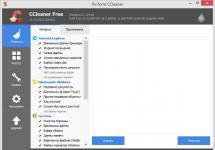Иногда, зайдя на (ранее существовавшую) страницу, мы получаем 404 ошибку — страница не найдена. Эта страница удалена, сайт не доступен и т. д., но как просмотреть удалённую страницу ? Попробую дать ответ на этот вопрос и предложить четыре готовых варианта решения этой задачи.
Вариант 1: автономный режим браузера
Для экономии трафика и увеличения скорости загрузки страниц, браузеры используют кэш. Что такое кэш? Кэш (от англ. cache ) — дисковое пространство на компьютере, выделенное под временное хранение файлов, к которым относятся и веб-страницы.
Так что попробуйте просмотреть удаленную страницу из кэша браузера. Для этого — перейдите в автономный режим .
Примечание : просмотр страниц в автономном режиме возможен, только если пользователь посещал страницу ранее и она ещё не удалена из кэша.
Как включить автономный режим работы браузера?
Для Google Chrome , Яндекс.Браузер и др., автономный режим доступен только как эксперимент. Включите его на странице: chrome://flags/ — найдите там «Автономный режим кеша» и кликните ссылку «Включить ».
 Включение и выключение автономного режима в браузере Google Chrome
Включение и выключение автономного режима в браузере Google Chrome
В Firefox (29 и старше) откройте меню (кнопка с тремя полосками) и кликнуть пункт «Разработка » (гаечный ключ) , а потом пункт «Работать автономно ».
 Включение и выключение автономного режима в браузере Firefox
Включение и выключение автономного режима в браузере Firefox
В Opera кликните кнопку «Opera», найдите в меню пункт «Настройки », а потом кликните пункт «Работать автономно ».
 Как включить или отключить автономный режим в Opera?
Как включить или отключить автономный режим в Opera?
В Internet Explorer — нажмите кнопку Alt , (в появившемся меню) выберите пункт «Файл » и кликните пункт меню «Автономный режим ».

Как отключить автономный режим в Internet Explorer 11?
Уточню — в IE 11 разработчики удалили переключение автономного режима. Возникает вопрос — как отключить автономный режим в Internet Explorer 11? Выполнить обратные действия — не получится, сбросьте настройку браузера.
Для этого закройте запущенные приложения, в том числе и браузер. Нажмите комбинацию клавиш Win +R и (в открывшемся окне «Выполнить») введите: inetcpl.cpl , нажмите кнопку Enter . В открывшемся окне «Свойства: Интернет» перейдите на вкладку «Дополнительно ». На открывшейся вкладке найдите и кликните кнопку «Восстановить дополнительные параметры », а потом и появившуюся кнопку «Сброс… ». В окне подтверждения установите галочку «Удалить личные настройки » и нажмите кнопку «Сброс ».
Вариант 2: копии страниц в поисковиках
Ранее я рассказывал , что пользователям поисковиков ненужно заходить на сайты — достаточно посмотреть копию страницы в поисковике, и это хороший способ решения нашей задачи.
В Google — используйте оператор info: , с указанием нужного URL-адреса. Пример:

В Яндекс — используйте оператор url: , с указанием нужного URL-адреса. Пример:

Наведите курсор мыши на (зелёный) URL-адрес в сниппете и кликните появившуюся ссылку «копия ».
Проблема в том, что поисковики хранят только последнюю проиндексированную копию страницы. Если страница удалена, со временем, она станет недоступна и в поисковиках.
Вариант 3: WayBack Machine
Сервис WayBack Machine — Интернет архив, который содержит историю существования сайтов.
 Просмотр истории сайта на WayBack Machine
Просмотр истории сайта на WayBack Machine
Введите нужный URL-адрес, а сервис попытается найти копию указанной страницы в своей базе с привязкой к дате. Но сервис индексирует далеко не все страницы и сайты.
Вариант 4: Archive.today
Простым и (к сожалению) пассивным сервис для создания копий веб-страниц является Archive.today . Получить доступ к удалённой странице можно, если она была скопирована другим пользователем в архив сервис. Для этого введите URL-адрес в первую (красную) форму и нажать кнопку «submit url ».

После этого, попробуйте найти страницу, используя вторую (синюю) форму.

Рекомендую! Подумал: А что делать, если страница не удалена? Бывает же так, что просто невозможно зайти на сайт. Нашел статью Виктора Томилина , которая так и называется «Не могу зайти на сайт » — где автор не просто описывает 4 способа решения проблемы, но и записал наглядное видео.
| в 22:40 | Изменить сообщение | 12 комментариев |
Бывают ситуации, когда приходится удалить аккаунт, который уже набрал популярности среди подписчиков и оставить там много информации включая фото, музыку, контакты и т.д. В момент удаления думается, что информация где-то есть еще сохраненная, но когда начинаются поиски, то оказывается что нужный контакт или фотография остались на удаленной странице. Тогда и возникает вопрос как посмотреть удаленную страницу вк, об этом и пойдет речь в статье.
Спустя 7 месяцев после удаления страницы данные хранятся только в архивной памяти сайта. Перейдя на интересующую страницу по старой ссылке, ничего кроме надписи страница удалена и недоступна нельзя будет увидеть ничего. Сохраняется только история сообщений с удаленным профилем (если аккаунт собеседника не удален). Существует 4 способа посмотреть удаленную страницу вконтакте, о них и пойдет речь далее.
Способ 1: Поиск Яндекса
Плюсами любого поисковика является сохранение удаленной копии сайта и страницы в социальной сети. Среди всех сервисов, о которых пойдет речь, Яндекс лучше всех справляется с отображением сохраненного зеркала страницы. Для просмотра страницы через поисковик нужно произвести несколько простых манипуляций мышкой:

Способ 2: Поиск Google
Простой способ просмотра удаленных страниц ВК, так же как и предшественник позволяет посмотреть копию страницы, которая была сохранена в архив поисковика. Метод состоит из таких шагов:
- открытие главной страницы поисковика;
- в адресную строку вставляется ссылка на удалённый аккаунт скопированная из ВК и нажимается кнопка поиска;
- при правильном введении всех данных, первый результат и будет нужной страницей.
Способ 3: Веб-архив
Метод позволяющий найти удаленный аккаунт (если настройки приватности разрешают поиск страницы в интернете) в веб-архиве. Просмотр сохраненной копии осуществляется в несколько простых кликов мышкой согласно инструкции.
- Перейти на сайт архива, для этого нужно ввести на странице поиска запрос.
- С социальной сети скопировать адрес страницы.
- Вставить в поисковое окно архива ссылку нужной страницы.
- После подтверждения существует два варианта выдачи информации: ошибка (если страница скрыта настройками приватности), и график доступности просмотра сохраненной копии.
- В высветившемся графике выбирается интересующий год, после подтверждения страница обновляется и можно выбрать даты просмотра.
- После выбора даты открывается удаленный аккаунт человека в том виде, в котором был последний раз сохранен.
Способ 4: Кеш браузера
Отыскать сохраненную копию страницы (если она была удалена недавно) и кеш браузера не был очищен можно при помощи поисковика, через который выполнялся вход на страницу. В зависимости от используемого браузера, пути доступа к кешу поисковых систем будут различаться только названием и использованием слешеров. Примеры открытия кеша популярных браузеров:

Проделав манипуляции получаем доступ ко всем сохраненным файлам и страницам в кеше.
Как просмотреть друзей удаленной страницы
Просмотреть список друзей с удаленного аккаунта можно будет, после проделывания манипуляций описанных выше. Перечень будет доступен если они не скрыты настройками приватности, контакты, которые доступны к просмотру только с удаленного аккаунта во френд-ленте отображаться не будут.
Как просмотреть фото с удаленного профиля
После открытия копии страницы большая часть ссылок, фото и записей остаются активными (в зависимости от давности удаленной страницы). Просмотреть фото можно будет только с тех альбомов, которые доступны к публичному просмотру другим пользователям и поиску через интернет.
Дополнительная информация
Скачать файлы с удаленной страницы без помощи сторонних ресурсов и специальных скриптов невозможно. При попытке напрямую скачать может высвечиваться сообщение о том, что файлы удалены.
Сервисы и трюки, с которыми найдётся ВСЁ.
Зачем это нужно: с утра мельком прочитали статью, решили вечером ознакомиться внимательнее, а ее на сайте нет? Несколько лет назад ходили на полезный сайт, сегодня вспомнили, а на этом же домене ничего не осталось? Это бывало с каждым из нас. Но есть выход.
Всё, что попадает в интернет, сохраняется там навсегда. Если какая-то информация размещена в интернете хотя бы пару дней, велика вероятность, что она перешла в собственность коллективного разума. И вы сможете до неё достучаться.
Поговорим о простых и общедоступных способах найти сайты и страницы, которые по каким-то причинам были удалены.
1. Кэш Google, который всё помнит
Google специально сохраняет тексты всех веб-страниц, чтобы люди могли их просмотреть в случае недоступности сайта. Для просмотра версии страницы из кэша Google надо в адресной строке набрать:
http://webcache.googleusercontent.com/search?q=cache:http://www.сайт/
Где http://www.сайт/ надо заменить на адрес искомого сайта.
2. Web-archive, в котором вся история интернета

6. Archive.is, для собственного кэша

Если вам нужно сохранить какую-то веб-страницу, то это можно сделать на archive.is без регистрации и смс. Еще там есть глобальный поиск по всем версиям страниц, когда-либо сохраненных пользователями сервиса..
7. Кэши других поисковиков, мало ли
Если Google, Baidu и Yandeх не успели сохранить ничего толкового, но копия страницы очень нужна, то идем на seacrhenginelist.com , перебираем поисковики и надеемся на лучшее (чтобы какой-нибудь бот посетил сайт в нужное время).
8. Кэш браузера, когда ничего не помогает
Страницу целиком таким образом не посмотришь, но картинки и скрипты с некоторых сайтов определенное время хранятся на вашем компьютере. Их можно использовать для поиска информации. К примеру, по картинке из инструкции можно найти аналогичную на другом сайте. Кратко о подходе к просмотру файлов кэша в разных браузерах:
Safari
Ищем файлы в папке ~/Library/Caches/Safari .
Google Chrome
В адресной строке набираем chrome://cache
Opera
В адресной строке набираем opera://cache
Mozilla Firefox
Набираем в адресной строке about:cache и находим на ней путь к каталогу с файлами кеша.
9. Пробуем скачать файл страницы напрямую с сервера
Идем на whoishostingthis.com и узнаем адрес сервера, на котором располагается или располагался сайт:

После этого открываем терминал и с помощью команды curl пытаемся скачать нужную страницу:

Что делать, если вообще ничего не помогло
Если ни один из способов не дал результатов, а найти удаленную страницу вам позарез как надо, то остается только выйти на владельца сайта и вытрясти из него заветную инфу. Для начала можно пробить контакты, связанные с сайтом на emailhunter.com :
Научитесь пользоваться архивом интернета и средствами поиска Гугл и Яндекс
Впервые о существовании архива Интернета я узнал примерно лет пять назад, прочитав книгу Евгения Ющука про конкурентную разведку.
Оказывается в США с 1996 года фиксируются все более-менее серъёзные сайты Интернета, в том числе и Рунета.
Делается это для обеспечения свободного доступа учёных, исследователей и всех желающих , к которым сегодня можете присоединиться и Вы , дорогой читатель.
Там хранятся тексты, аудиозаписи, фильмы, софт и веб-страницы.
Объёмы - невообразимые. Террабайты
.
Ресурс сотрудничает с крупнейшими научными учреждениями США, например, Библиотекой Конгресса и др.
Кстати, о птичках . В смысле о Твиттере.
По сообщениям некоторых СМИ, с прошлого года американцы
для истории записывают и все сообщения в Твиттере
. Поэтому будьте поскромнее - "чирикайте" аккуратнее, не пишите там всякую ерунду. А то попадёте в историю
. Поговорку помните "Что написано пером - не вырубишь топором
". Захотите избавиться от чего-то не так начириканного и не сможете. Всё будет в американском архиве. Как знать - потом перед детьми-внуками не стыдно будет?
Вы, наверное, спросите зачем я сейчас-то об этом вспомнил?
А потому, что совсем недавно, 7 марта 2012 г. в "Российской газете" тоже написали про архив Интернета.
Статья называется "Вперёд в прошлое"
и рассказывает о нескольких ресурсах для исследования сайтов-ветеранов или заброшенных, забытых, покинутых ресурсов.
А также про то, как можно "восстановить" исчезнувшие страницы с помощью Гугл
(ссылка "сохранённая копия
") или Яндекс
(ссылка "копия
").
Если Вы посмотрите видеоролик, то узнаете какими были Яндекс и Гугл в далёком 1998-м
. Сами научитесь "путешествовать в Древнем Интернете"
на примере одного из самых авторитетных сайтов Рунета.
Какого?
Узнаете попозже, когда посмотрите первый ролик.
Как прочитать несуществующую страницу (ошибка 404)?
В этом ролике Вы узнаете, как прочитать того, чего уже нет.
Если бродя по Интернету вы увидели сообщение "запрашиваемая страница не существует"
или "ошибка 404"
, то не расстраивайтесь.
Она не существует, но существовала. С помощью сохранённой Гуглом копии вы сможете узнать, а что же там было раньше.
Удачи Вам в познании истории Древнего Интернета и недавних "тайн".
копия/strong
Нет похожих статей.
Многие пользователи социальной сети ВКонтакте по вине тех или иных обстоятельств вынуждены были некогда произвести удаление аккаунта. Вследствие этого, особенно если профиль был достаточно популярен, становится актуальной такая тема, как просмотр деактивированных персональных страниц.
На сегодняшний день для просмотра деактивированных аккаунтов ВКонтакте вам так или иначе потребуется обратиться к сторонним средствам. В любом возможном случае вам также потребуется доступ к удаленной странице, а именно пользовательский идентификатор.
В рамках рассматриваемого ресурса аккаунт может быть удален окончательно в течение 7 месяцев с момента деактивации. В этом случае некоторые из методов могут не подействовать, так как сам по себе профиль ВКонтакте исчезнет из сети.
Кроме сказанного важно отметить такой аспект, как срок жизни страниц ВК в различных поисковых системах. То есть, на протяжении определенного периода времени удаленный профиль покинет все возможные ресурсы, в базу данных которых был когда-либо занесен с целью упрощения пользовательского поиска.
Аккаунты, в настройках приватности которых была установлена блокировка поисковых систем, к сожалению, невозможно просмотреть, так как в этом случае профиль не сохраняется на других сайтах.
Способ 1: Поиск Яндекс
В первую очередь крайне важно затронуть такую особенность поисковых систем, как автоматическое сохранение копии страницы. Благодаря данной возможности вы можете без проблем открыть страницу пользователя и посмотреть интересующую вам информацию, выполнив несколько несложных действий.
Некоторые другие поисковые системы точно также, как и Яндекс, сохраняют данные о пользователях ВК в собственной базе данных. Однако конкретно Яндекс лучше любых других аналогичных ресурсов работает с запросами по ВКонтакте.
- Откройте в любом удобном браузере официальный сайт поисковой системы Яндекс, воспользовавшись специальной ссылкой.
- В основное текстовое поле на открытом сайте вставьте идентификатор удаленной страницы ВКонтакте.
- Нажмите клавишу «Enter» на клавиатуре или воспользуйтесь кнопкой «Найти» с правой стороны от поискового поля.
- Заметьте, что вы вполне можете удалить вступительную часть используемого URL-адреса, оставив только идентификатор аккаунта и доменное имя сайта VK.
- Среди результатов поиска, при существовании возможности просмотра, первым постом будет выступать разыскиваемый персональный профиль.
- Если вы попытаетесь открыть страницу путем прямого перехода по представленной ссылке, вы будете направлены к уведомлению о том, что аккаунт был удален.
- Чтобы открыть некогда сохраненную версию аккаунта, рядом с сокращенной ссылкой нужного результата кликните по стрелочке, указывающей вниз.
- В раскрывшемся списке выберите пункт «Сохраненная копия» .
- Теперь вам будет представлена страница нужного пользователя в том виде, в котором она последний раз была доступна поисковой системе Яндекс.









Обратите внимание на то, что большая часть ссылок и различных функциональных элементов находится в рабочем состоянии. Однако это замечание является актуальным только тогда, когда профиль находится в деактивированном состоянии незначительный период времени.

На этом с данным методом можно закончить, так как если все условия были соблюдены, вы без каких-либо проблем сможете отыскать информацию об удаленной странице пользователя ВК.
Способ 2: Поиск Google
Данный метод, в отличие от первого, является самым простым в плане просмотра некогда удаленных пользовательских профилей. Однако, несмотря на всю простоту, он имеет множество недостатков, сводящихся к тому, что у вас нет возможности посмотреть детальную информацию о пользователе.
В поисковой системе Google, равно как и в случае вышерассмотренного Яндекса, вы можете посмотреть некогда автоматически сохранненую копию страницы.
Учитывая сказанное, профили ВКонтакте после удаления достаточно быстро исключаются из поисковых запросов, из-за чего вы не сможете увидеть информацию в любое удобное время. Наиболее приемлемым этот метод будет только в тех ситуациях, когда человек, удаливший страницу, еще имеет базовую возможность восстановления в течение 7 месяцев.

Теперь работу с поисковыми системами, с целью просмотра когда-либо удаленных аккаунтов, можно закончить и перейти к более радикальному методу.
Способ 3: Веб-архив
Данный метод, равно как и предшествующий, требует того, что бы пользовательский аккаунт не был скрыт особыми настройками приватности. В особенности это касается поисковых систем, так как практически любой поиск на сторонних сайтах имеет с ними связь.
Этот способ вполне может быть применим не только к ВК, но и к некоторым другим социальным сетям.
Если пользовательский аккаунт полностью соответствует требованиям, можно переходить к использованию специального сервиса, предназначенного для просмотра сайтов в некогда сохраненном состоянии. Тут же важно учесть то, что далеко не все страницы соц. сети ВКонтакте имеют ранее сохраненную копию.







Если вы воспользовались копией, которая была сохранена до момента глобального обновления сайта ВКонтакте, то в ваше пользование будет предоставлен ранний интерфейс VK.

Используя сервис вы просматриваете аккаунты от лица незарегистрированного пользователя. При этом вы не можете пройти авторизацию и, например, прокомментировать какую-либо запись.
Главным минусом данного сервиса является то, что он демонстрирует пользовательские профили ВК на английском языке из-за особенностей региональных настроек сервиса.
В завершение к данному методу важно уделить внимание тому, что практически все ссылки в интернет-архиве являются активными и ведут они к соответствующей странице, сохраненной в точно тот же временной период. В связи с этим вам следует всегда помнить — далеко не все аккаунты социальной сети ВКонтакте имеют подходящие копии в веб-архиве.